
المحتوى
إذا قمت بالترقية إلى iPhone 6s الجديد مؤخرًا ، فقد تتساءل عما يجب عليك فعله بجهاز iPhone القديم. إليك كيفية تحويل iPhone القديم إلى iPod Touch.
قد تكون غريزتك الأساسية هي بيع جهاز iPhone القديم ، ولكن ستندهش من نوع الاستخدام الذي يمكنك الاستفادة منه من جهاز iPhone قديم ، حتى لو لم يكن به خطة هاتف مرفقة به. واحدة من أكثر طرق إعادة التخصيص شيوعًا هي استخدام جهاز iPhone قديم كجهاز iPod Touch.
ومع ذلك ، هناك بعض الخطوات التي يجب عليك اتخاذها أولاً قبل أن تتمكن من استخدام جهاز iPhone قديم بدون خطة هاتف ، وسنعرض لك الخطوات المطلوبة حتى تتمكن من الوصول بسرعة وسهولة إلى جهاز iPod Touch الذي تم تعديله.

احصل على بطاقة SIM
أول شيء عليك القيام به هو الحصول على بطاقة SIM ، وستعمل أي شريحة SIM - ليس من الضروري أن تكون نشطة.
قد يكون هذا أمرًا صعبًا إذا لم يعد لديك بطاقة SIM المرفقة بجهاز iPhone القديم ، حيث ستحتاج إلى بطاقة SIM تأتي من جهاز iPhone تم تنشيطه مسبقًا. ومع ذلك ، يمكن أن تكون بطاقة SIM من أي iPhone ، والتي لا ينبغي أن يكون من الصعب العثور عليها إذا كان لديك أصدقاء يتعاملون مع iPhone مع بطاقات SIM قديمة. إذا فشل كل شيء آخر ، يمكنك بسهولة العثور على بطاقات SIM على eBay.
بمجرد حصولك على بطاقة SIM ، اتبع هذه الخطوات السريعة:
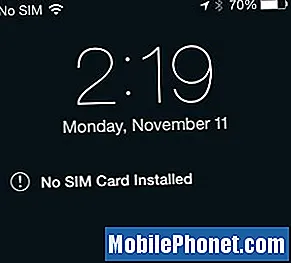 أدخل بطاقة SIM في جهاز iPhone القديم.
أدخل بطاقة SIM في جهاز iPhone القديم.- قم بتوصيل iPhone القديم بجهاز الكمبيوتر الخاص بك وابدأ تشغيل iTunes.
- سوف يراه iTunes كجهاز جديد وسيحتاج إلى تنشيطه.
- بمجرد تفعيله ، أنت على ما يرام!
يمكنك بالتأكيد استخدام جهاز iPhone قديم بدون بطاقة SIM ، ولكن ستصلك رسالة منبثقة مزعجة في كل مرة تقوم فيها بإعادة التشغيل. بالإضافة إلى ذلك ، بدون بطاقة SIM ، لن تتمكن من استعادة iPhone إذا احتجت إلى ذلك.
لا داعي للقلق ، لأنه حتى إذا كانت لديك بطاقة SIM في جهاز iPhone القديم ، فلن تكون هناك خطة خدمة مرفقة بها ، لذلك لن تدفع رسوم خدمة شهرية.
قم بإيقاف تشغيل الهاتف الخلوي وتشغيل WiFi
نظرًا لأن "iPod Touch" الجديد الخاص بك لا يحتوي على خطة خدمة (مما يعني أنه لا يمكنك إجراء مكالمات أو إرسال / استقبال رسائل نصية) ، يمكنك أيضًا إيقاف تشغيل جميع أجهزة الراديو الخلوية في جهاز iPhone القديم الخاص بك ، والذي يمكنه حفظ البطارية.
ومع ذلك ، سيعتمد جهازك بشكل كبير على شبكة WiFi ، لذا تأكد من تشغيلها. إليك كيفية القيام بالأمرين:
- افتح ال الإعدادات التطبيق واضغط على خلوي.
- سيكون هناك تبديل في الأعلى لإيقاف تشغيل الراديو الخلوي. اضغط على زر التبديل حتى يتحول إلى اللون الرمادي (إذا لم يكن كذلك بالفعل).
- ارجع إلى شاشة الإعدادات الرئيسية واضغط على واي فاي.
- اضغط على مفتاح التبديل في الجزء العلوي بجوار واي فاي لتشغيله (إذا لم يكن كذلك بالفعل).
- حدد شبكتك المنزلية من القائمة أدناه وأدخل كلمة المرور إذا لم تكن متصلاً بالفعل.
لا تحتاج بالضرورة إلى إيقاف تشغيل أجهزة الراديو الخلوية ، ولكنها تساعد في الحفاظ على البطارية ، نظرًا لأن جهاز iPhone القديم لن يبحث باستمرار عن إشارة لن يستقبلها أبدًا.
تنزيل تطبيقات مفيدة
بعد إكمال الخطوات المذكورة أعلاه ، يمكنك الآن تنزيل أي تطبيقات مفيدة تريد استخدامها على "iPod Touch" الجديد ، مثل مشغل الموسيقى ومشغل الفيديو وتطبيق البودكاست وما إلى ذلك.
أقترح الحصول على عدد قليل من الألعاب للعب ، بالإضافة إلى الاحتفاظ بجميع الموسيقى الخاصة بك على الجهاز ، وربما بعض الأفلام والبرامج التلفزيونية لمشاهدتها أثناء التنقل.

يمكنك حتى استخدام الجهاز كمشغل موسيقى مخصص للاحتفاظ به في سيارتك أو في المكتب أو في صالة الألعاب الرياضية المنزلية إذا كان لديك واحد. شخصيًا ، كنت دائمًا من محبي حمل iPhone احتياطيًا للموسيقى أثناء ذهابي في نزهة على الأقدام ، لذلك لن أسقط أو أفقد iPhone الرئيسي عن طريق الخطأ.
ضع في اعتبارك أن iPod Touch هو إلى حد كبير مجرد جهاز iPhone بدون الهاتف ، لذا فإن الأشياء الوحيدة التي لن تتمكن من القيام بها هي إجراء / استقبال المكالمات الهاتفية ، وإرسال / استقبال الرسائل النصية (لا يزال بإمكانك استخدام iMessage عبر WiFi) ، والوصول إلى الإنترنت دون اتصال WiFi.
علاوة على ذلك ، يمكن أن يعمل "iPod Touch" الجديد أيضًا كهاتف احتياطي كلما تعطل جهازك الأساسي أو فشل فيه. إذا حدث ذلك ، فلن تحتاج إلى التسرع في الاستعانة بمقرض. بدلاً من ذلك ، سيكون لديك بالفعل نسخة احتياطية يمكنك استخدامها والتي ستحتوي بالفعل على جميع التطبيقات والألعاب المفضلة لديك.


